보강판 PropertyManager를 여는 방법
용접구조물 도구 모음에서 보강판
 을 클릭하거나, 을 클릭합니다.
을 클릭하거나, 을 클릭합니다.
지지 면

|
면 선택
|
교차하는 두 개의 구조용 멤버에서 인접한 평면을 선택합니다. |

|
프로파일 D1과 D2 변수를 바꿉니다
|
프로파일 거리1과(와) 프로파일 거리2의 값을 서로 바꿉니다. |
프로파일

|
삼각형 프로파일
|
클릭하여 삼각형 보강판을 작성하고 프로파일 거리1 및 프로파일 거리2 값을 지정합니다.
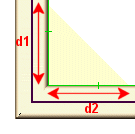
|

|
다각형 프로파일
|
클릭하여 다각형 보강판을 작성하고 프로파일 거리1, 프로파일 거리2 및 프로파일 거리3 값을 설정합니다. 다음 중 하나를 선택합니다.
|
d4
|
프로파일 거리4에 대한 값을 설정합니다.
|
|
a
|
프로파일 각도에 대한 값을 설정합니다.
|
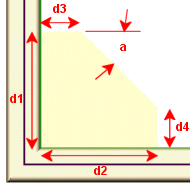
|

|
모따기
|
클릭해서 모따기를 만들어서 보강판 아래 용접 비드의 공간을 허용합니다. 모따기 거리5을(를) 설정하고 다음 중 하나를 선택합니다.
|
d6
|
모따기 거리6에 대한 값을 설정합니다.
|
|
a2
|
모따기 각도에 대한 값을 설정합니다.
|
|
| |
두께
|
보강판 두께를 붙일 곳을 선택합니다.
(위에서, 위치는 중간점에 있는 프로파일로 지정되어 있습니다.) |

|
보강판 두께
|
값을 설정합니다. |
위치
|
위치
|
보강판 프로파일 위치를 선택합니다.-
시작점에 있는 프로파일

-
중간점에 있는 프로파일

-
끝점에 있는 프로파일

|
| 위치에서 다음을 선택합니다.
|
|
오프셋
|
보강판 위치를 오프셋 하려고 할 때 선택하고, 오프셋 값을 지정합니다. 오프셋 방향을 변경하려면 오프셋 방향 바꾸기
 를 클릭합니다. 를 클릭합니다. |